Mayaに入っていない機能を外から別のスクリプトとして入れて、ショートカットを割り当てる方法
Ⅰ、指定フォルダにスクリプトを入れる
まずは使うスクリプトをどこかのサイトなどからダウンロードする必要があります。ここでは、一例として、便利なスクリプトをたくさん公開しているAaron Koresselというアニメーターの人のサイトからひとつスクリプトをダウンロードしてみます。
参考 Workflow ScriptsAaron Koresselダウンロードしたスクリプトを、以下のフォルダに入れます。
C:\Users\(ユーザー名)\Documents\maya\(使っているMayaのバージョン)\scripts\
Ⅱ、Mayaにスクリプトを入れる
ここでMayaは起動していたら、再起動してください。そして、フォルダに入れたスクリプトの名前をコピーします。
ここからはMayaを立ち上げて、Windows→Settings/Preferences→Hotkey Editor
①Edit Hotkey ForをCustom Scriptsにします。(外からのスクリプト用のタブです) 何も入れていない場合はこの下には何も出ません。
②ここで右のRuntime Command Editorに移り、Newを押します。
③名前を好きに入力します。
④ここで拡張子が何だったか思い出してください。
.me → MEL
.py → Python
とそれぞれ選びましょう。
⑤ 一番大きい入力エリアには、先程コピーしたスクリプトの名前を入れましょう。全て入力が終わったら、
⑥右下のSave Runtime Commandを押します。すると、左側に新しく今作ったコマンドが追加されます。
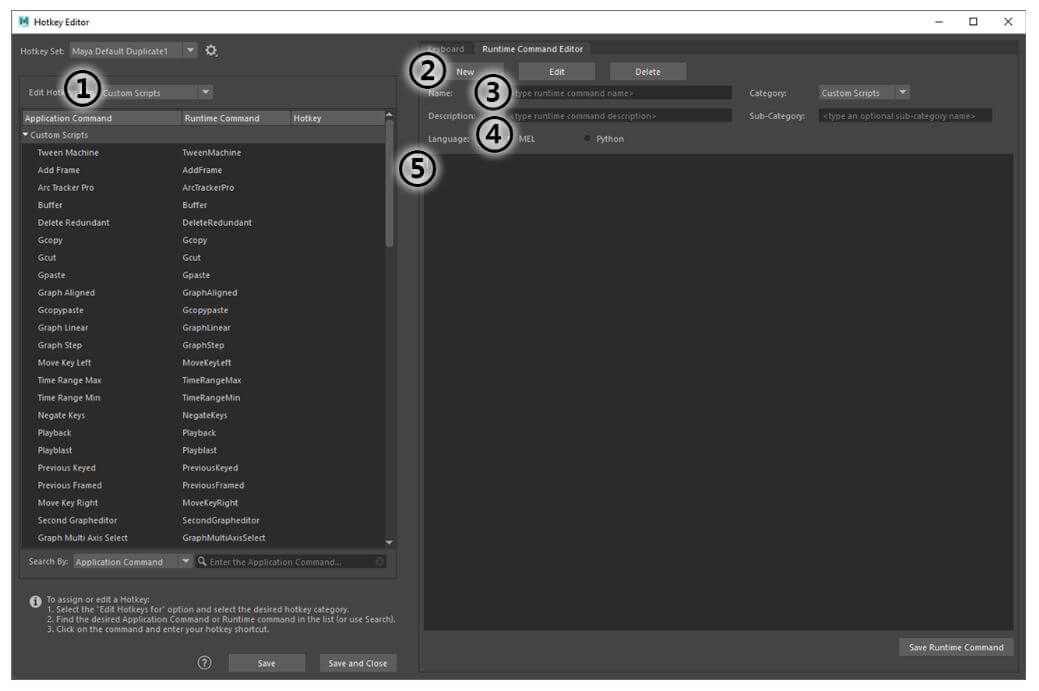
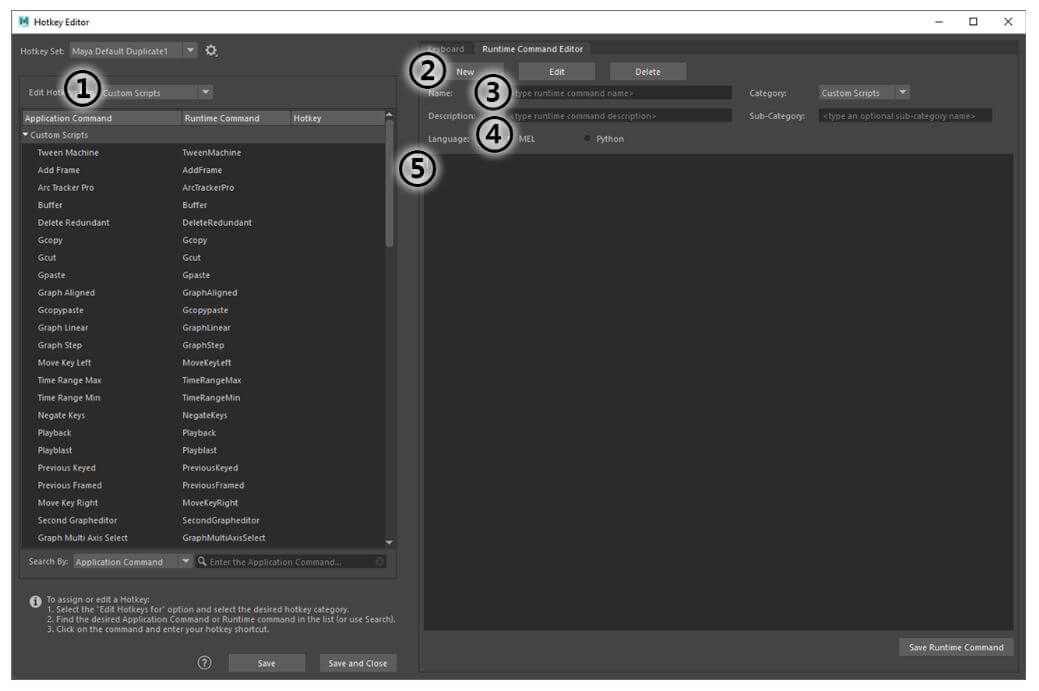
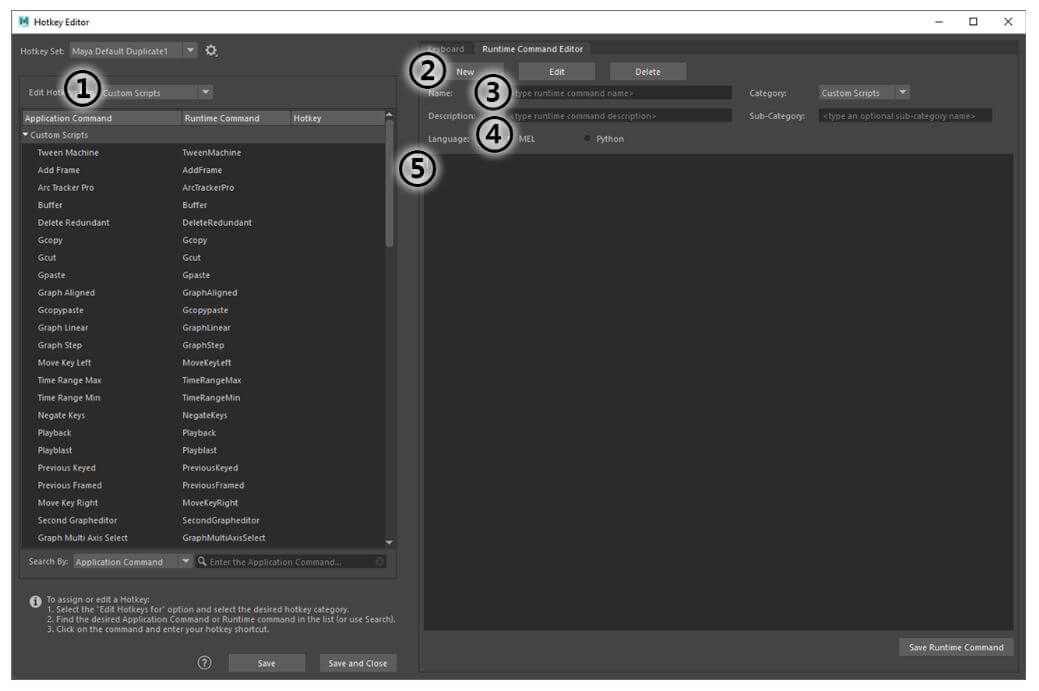
Ⅲ、キーボードのキーを割り当てる
⑦新しく追加されたコマンドをクリックすると、Hotkeyと書かれた部分が入力出来るようになります。入力出来る状態のまま割り当てたいキーをキーボードで押します。
上書きしてよければ無視して、
⑧そのまま下のSaveをクリックして終わりです! これで使えるようになります!!
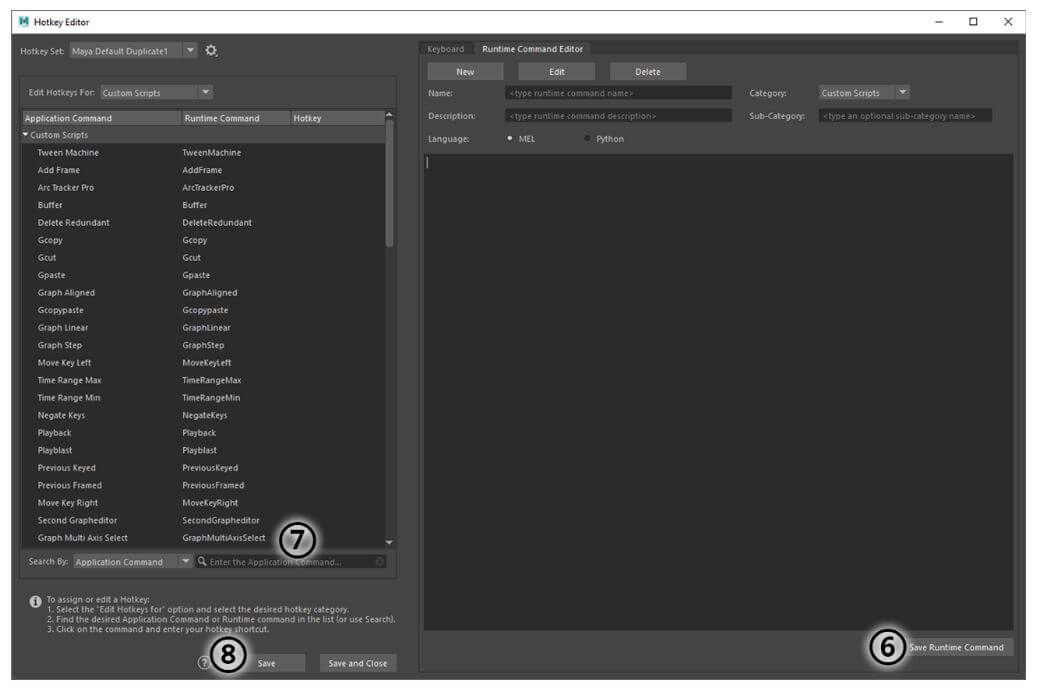
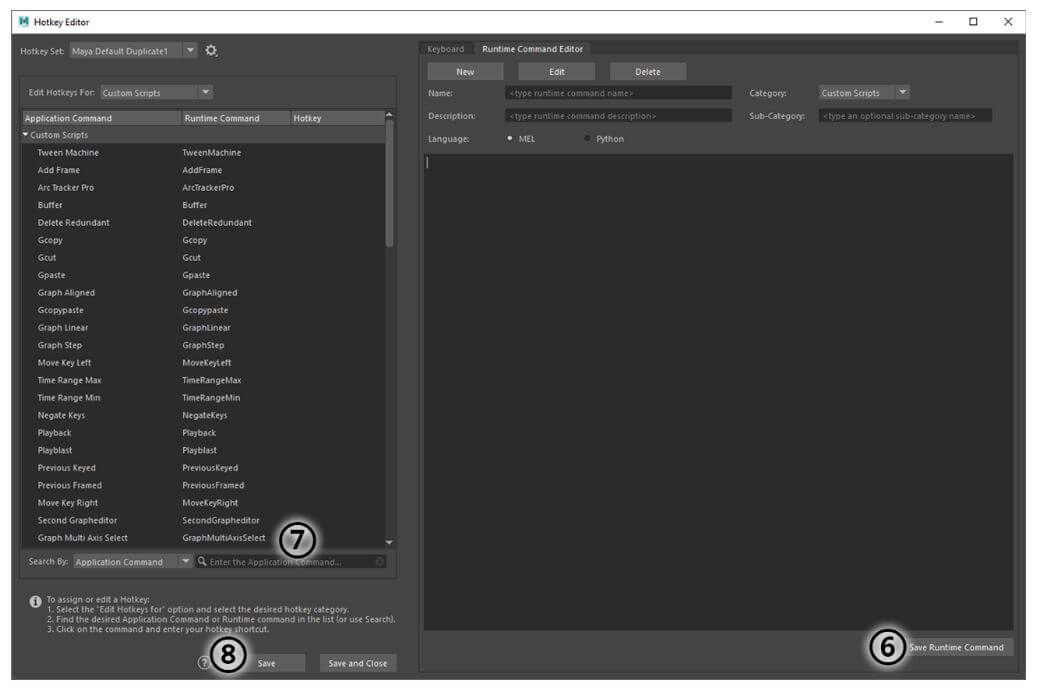
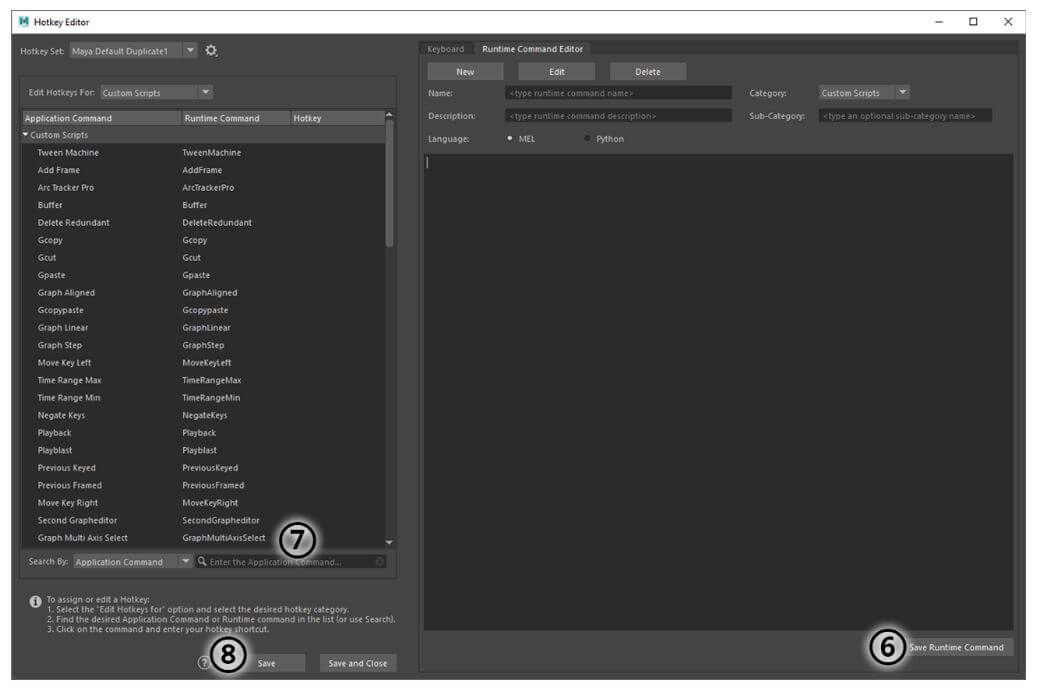
*「Mayaに入っていない機能を外から別のスクリプトとして入れて、ショートカットを割り当てる方法」の手順の動画でのデモです。







[…] このスクリプトをHotKeyに割り当てる方法はわかすぎものがたりで詳しくわかりやすい解説がされていましたのでそちらを参考になさってください。 […]